
AIアバターを使って喋らせる動画生成をしたい!
D-IDの使い方を教えて!
D-IDは、無料でAIアバターが喋っている動画生成をすることが出来ます。
予め用意されているAIアバターだけでなく、画像をアップロードして独自のAIアバターを作成することも出来ます。
この記事では、D-IDの使い方について解説します。
ログインする

D-IDのサイトにアクセスしてください。
右上にある「Start Free Trial」をクリックしてください。
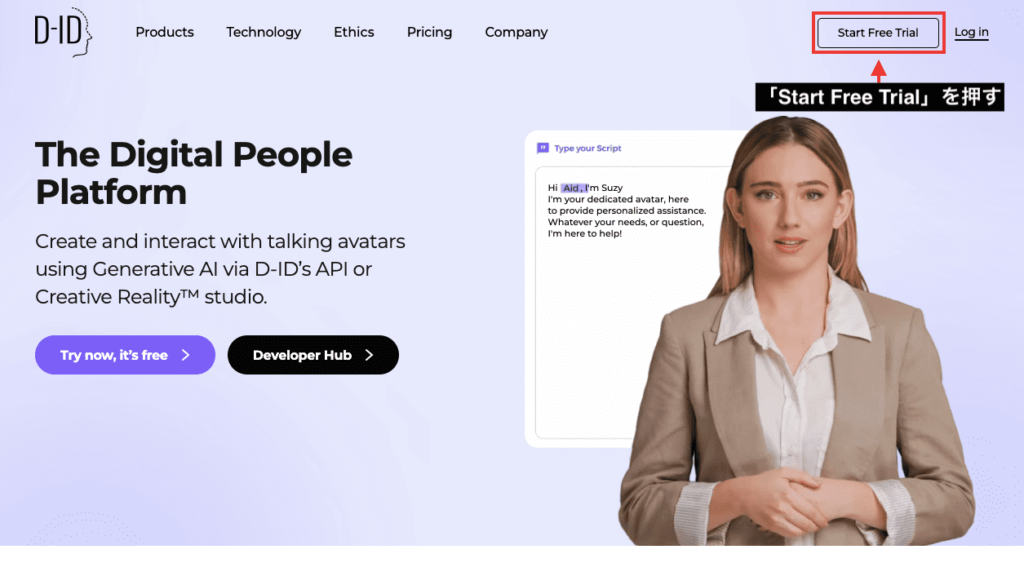
左下にある「Guest」をクリックしてから「Login/Signup」をクリックしてください。
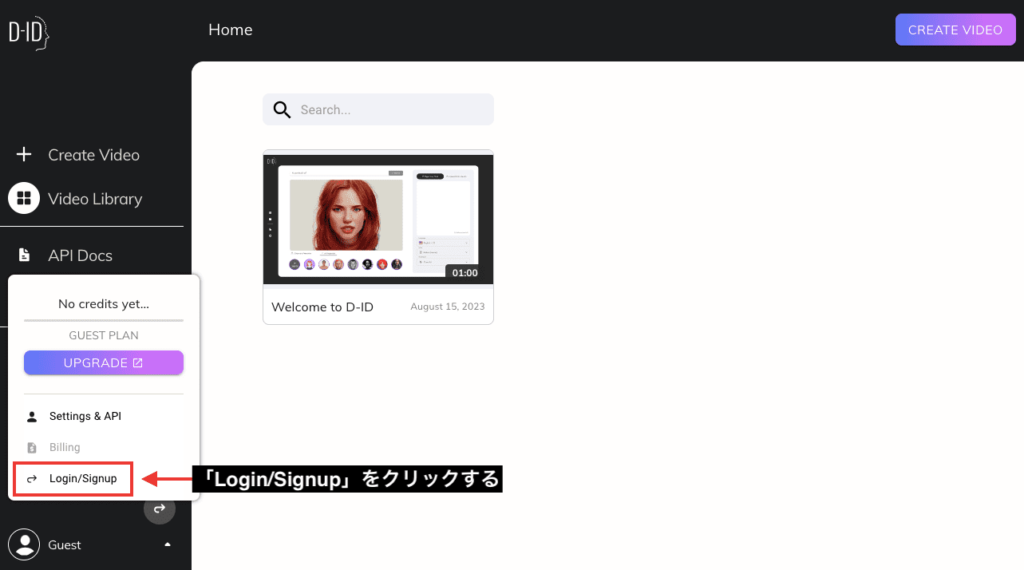
4つのログイン方法があります。
1.Googleアカウントからログインする
2.LinkedInからログインする
3.Appleアカウントからログインする
4.Eメールアドレスを入力してから「Continue」をクリックして登録・ログインする
1つ選択してからログインしてください。
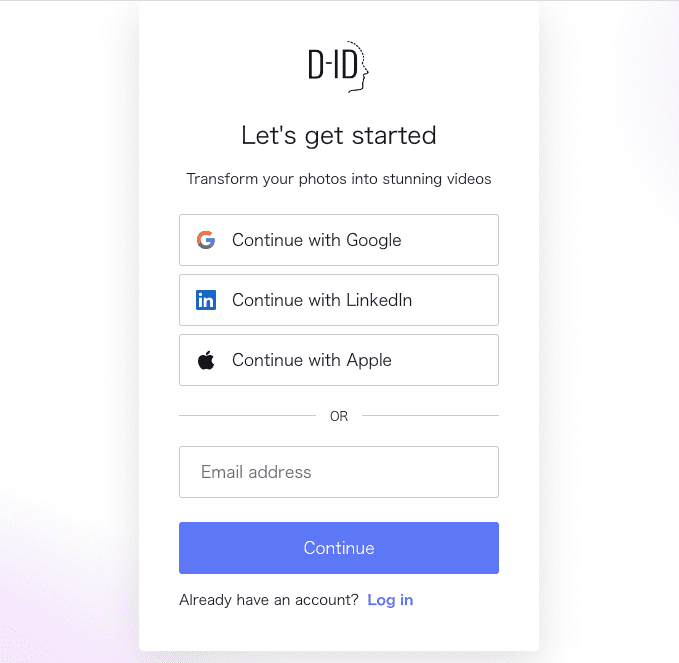
AIアバターを使って動画生成する

ログインしたら「CREATE VIDEO」を押してください。
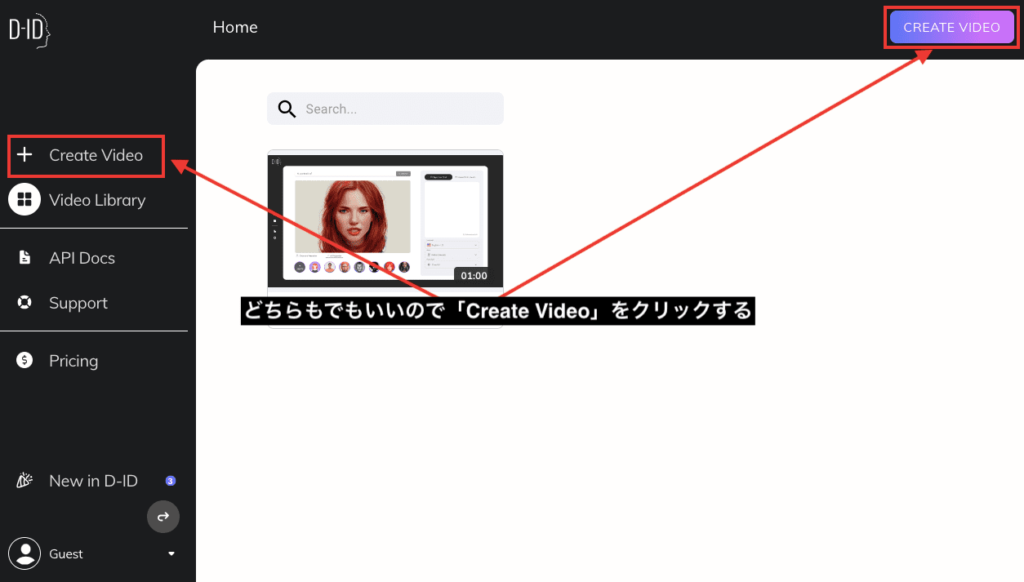
「Choose a presenter」をクリックしてから、使用するAIアバターを選択してください。
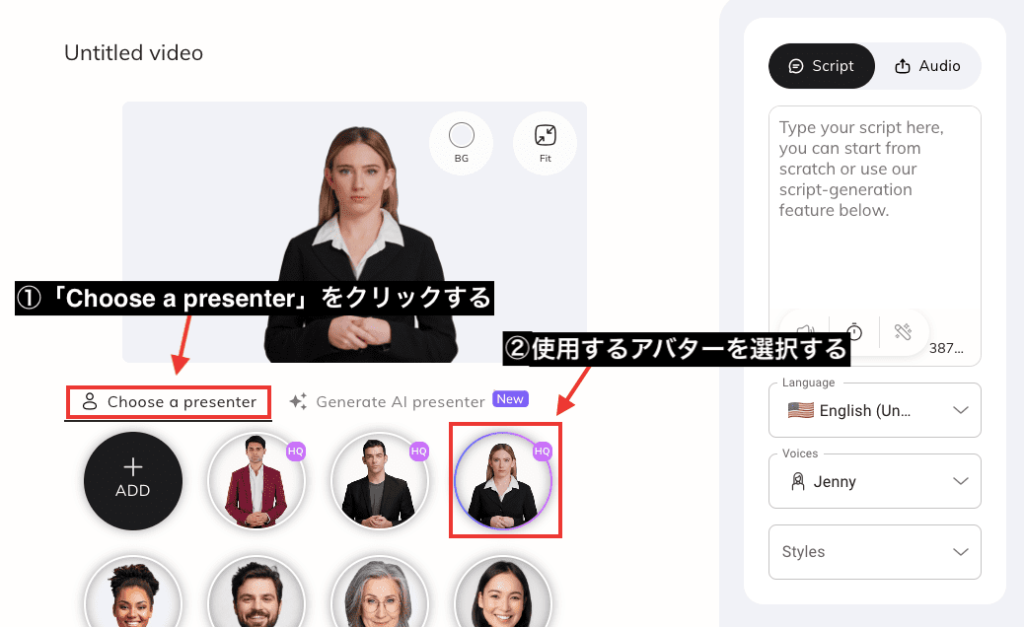
右側にあるテキスト入力場所で、喋らせる内容を記載してください。
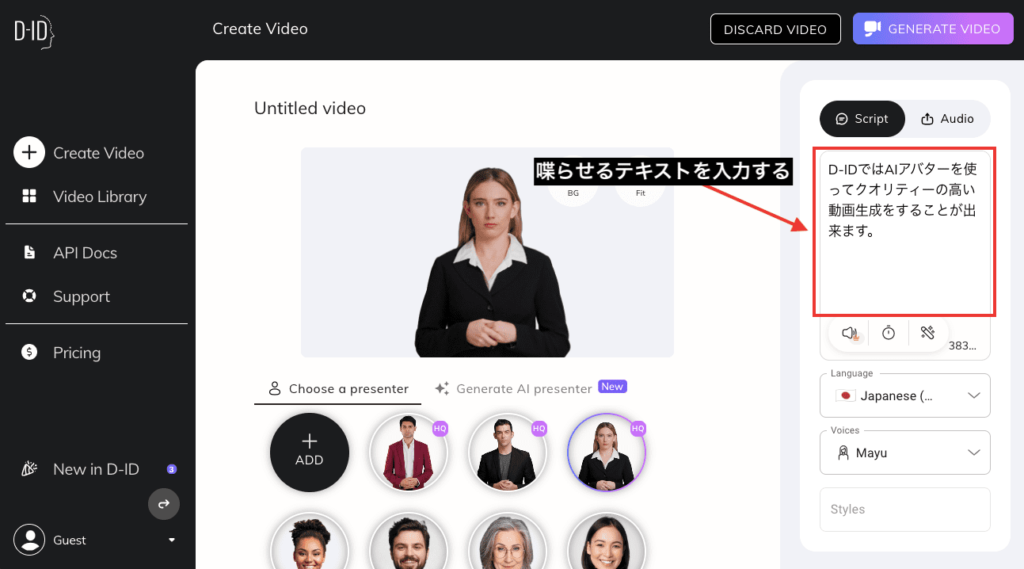
「Audio」項目をクリックしてから音声をアップロードすると、AIアバターが音声に合わせて喋ってくれます。
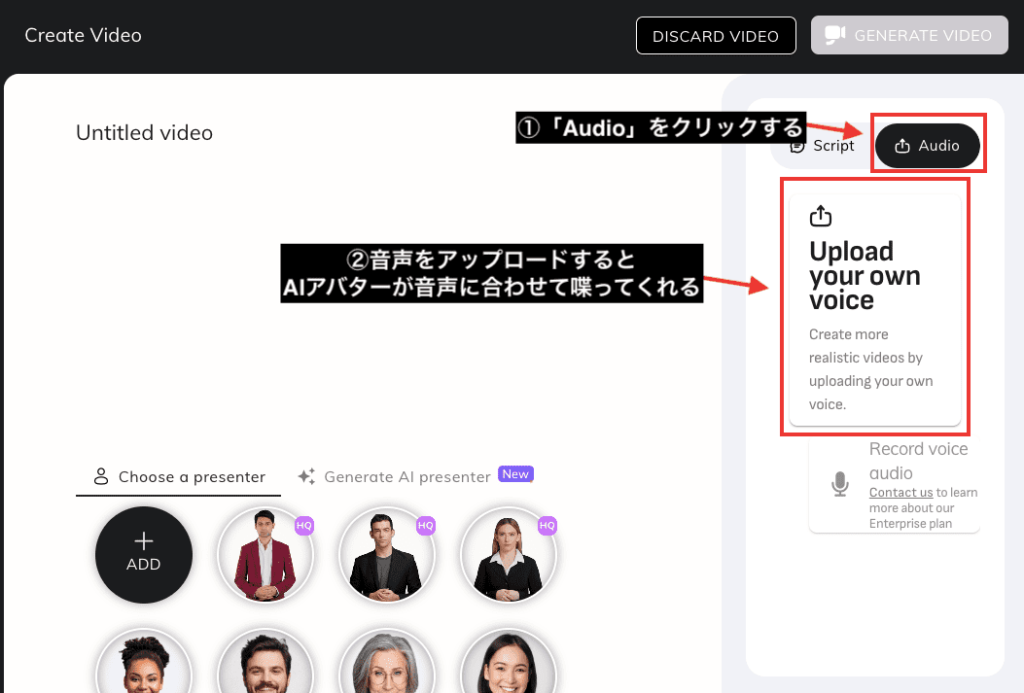
テキスト入力の左下にあるスピーカーアイコンをクリックすると、入力したテキストを聴くことができます。
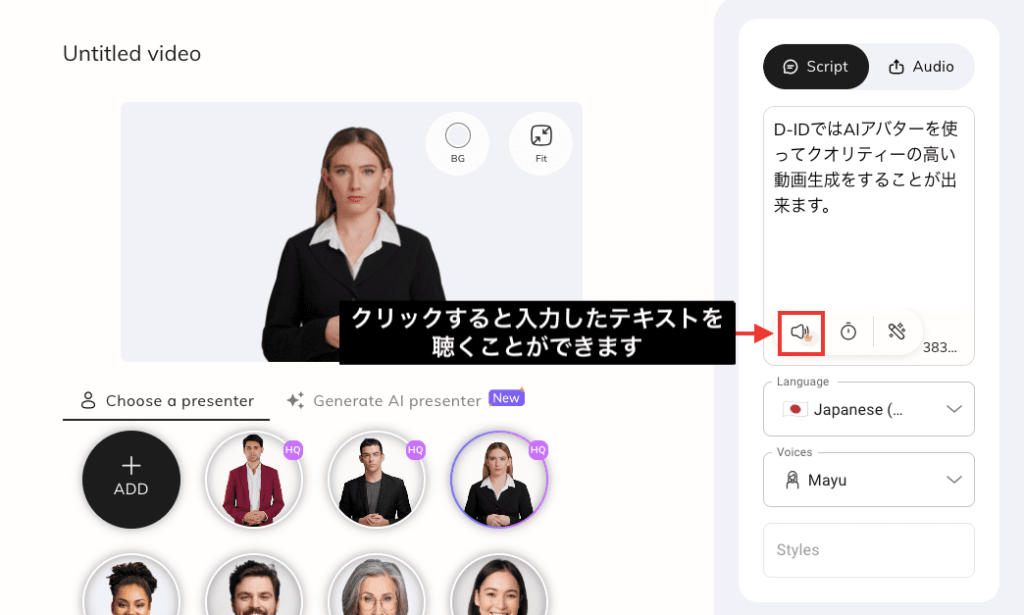
時計アイコンの場所をクリックすると、テキスト内に時計アイコンが配置されて0.5秒の「間」が追加されます。
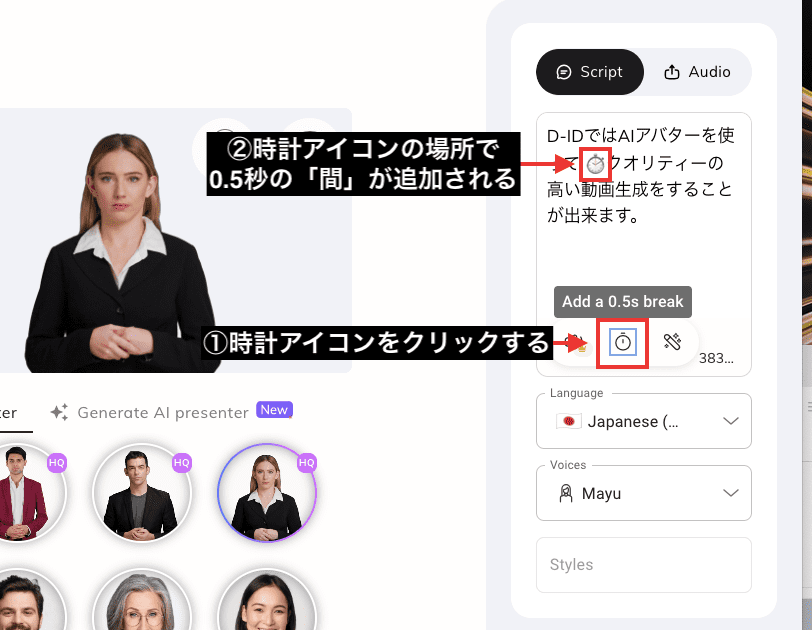
「Language」項目では、入力したテキストの言語に合わせてください。
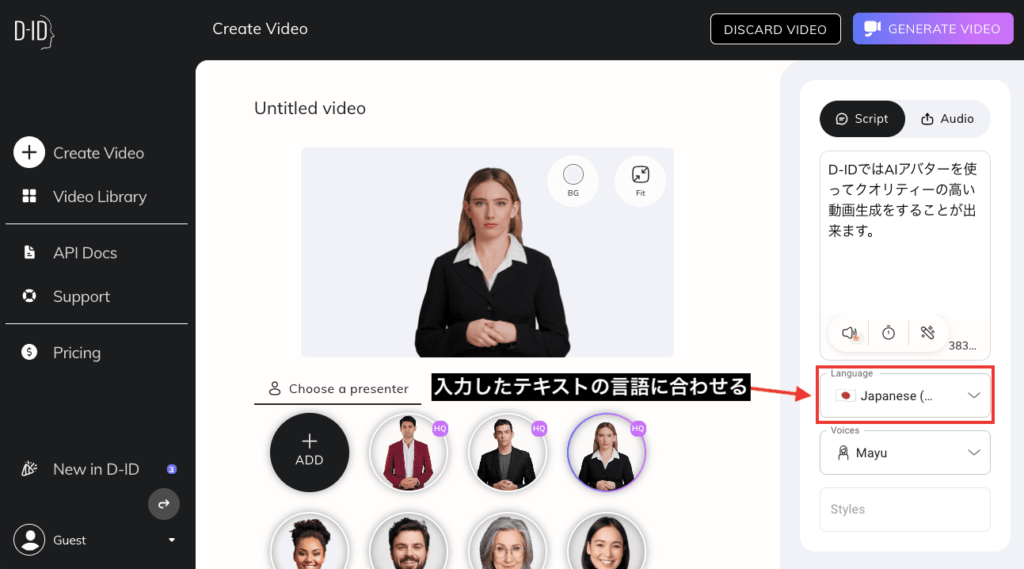
「Voices」項目で声を選択してください。
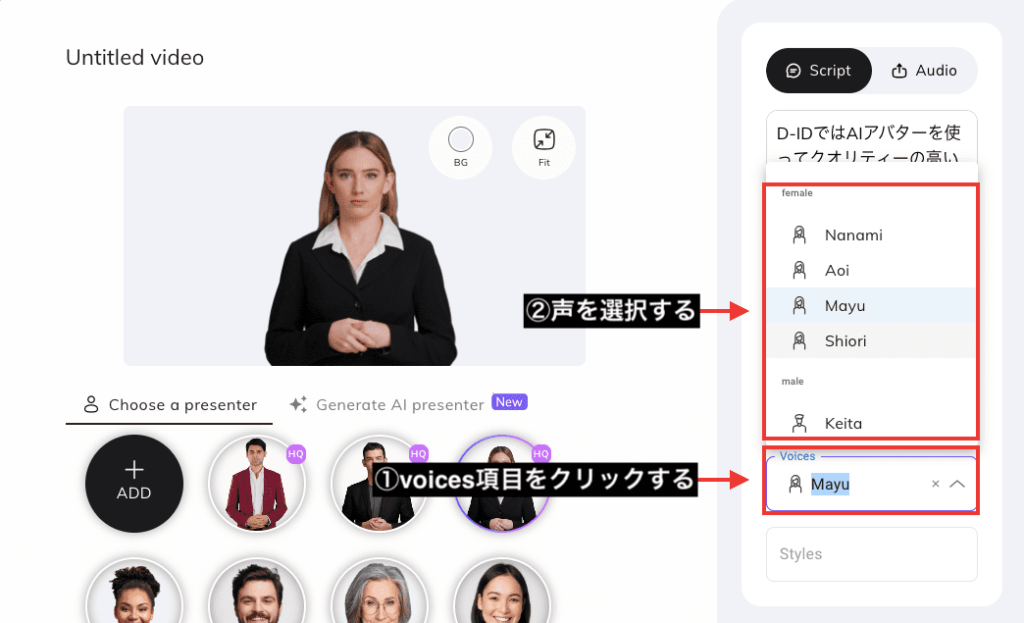
「BG」をクリックすると背景色を変更できます。
グリーンバックにしてクロマキーにすることができます。
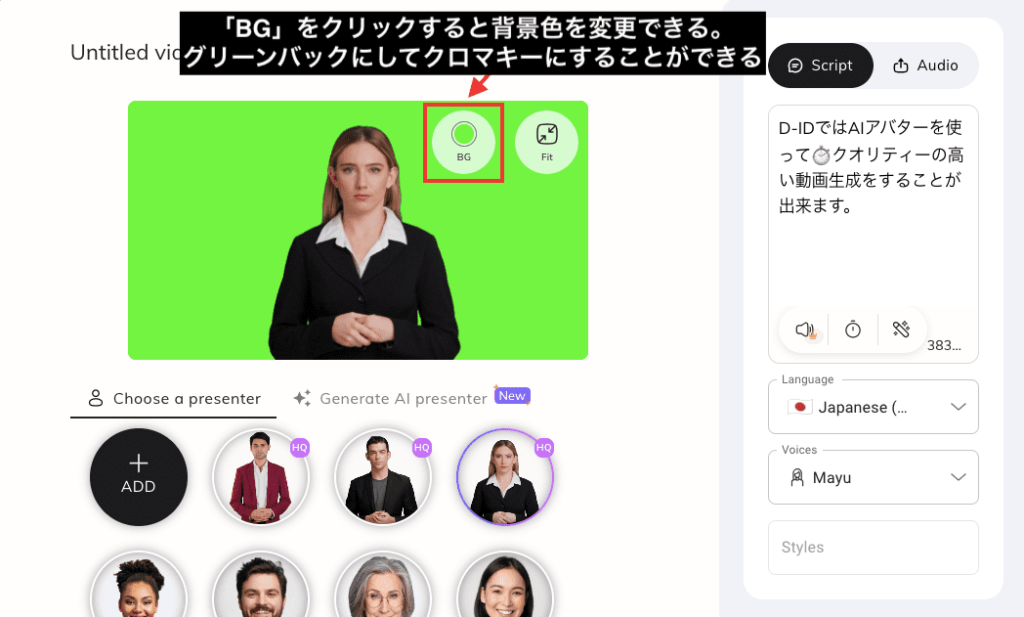
画面内にある「Square」項目では、動画サイズを縦長・正方形に変更することができます。
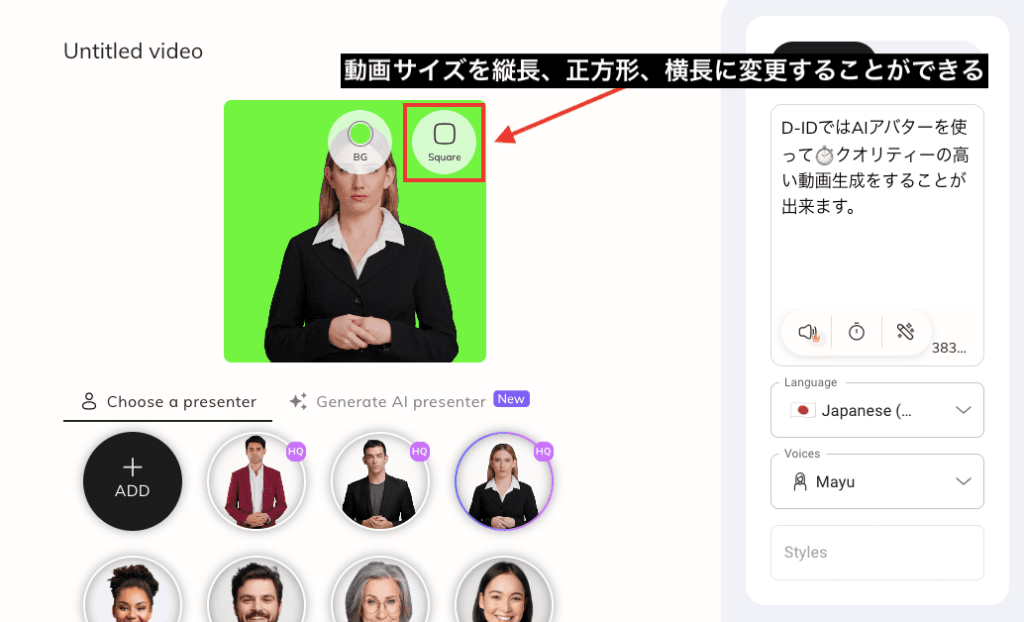
全ての設定を初期設定にリセットしたい場合は、右上にある「DISCARD VIDEO」をクリックすることで可能です。
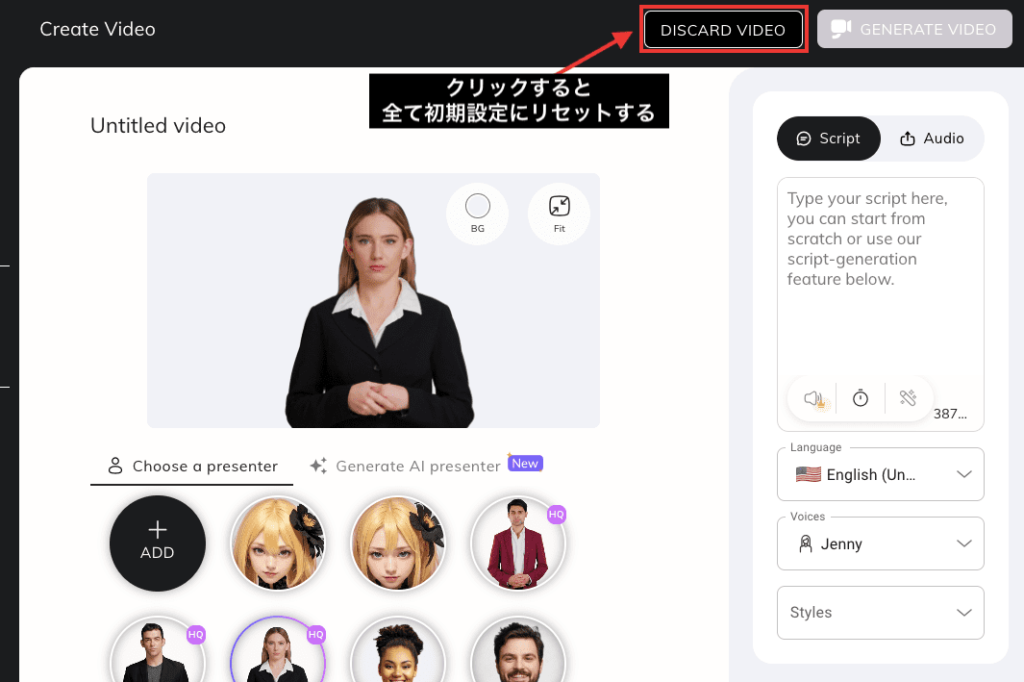
設定が完了したら「GENERATE VIDEO」をクリックしてください。
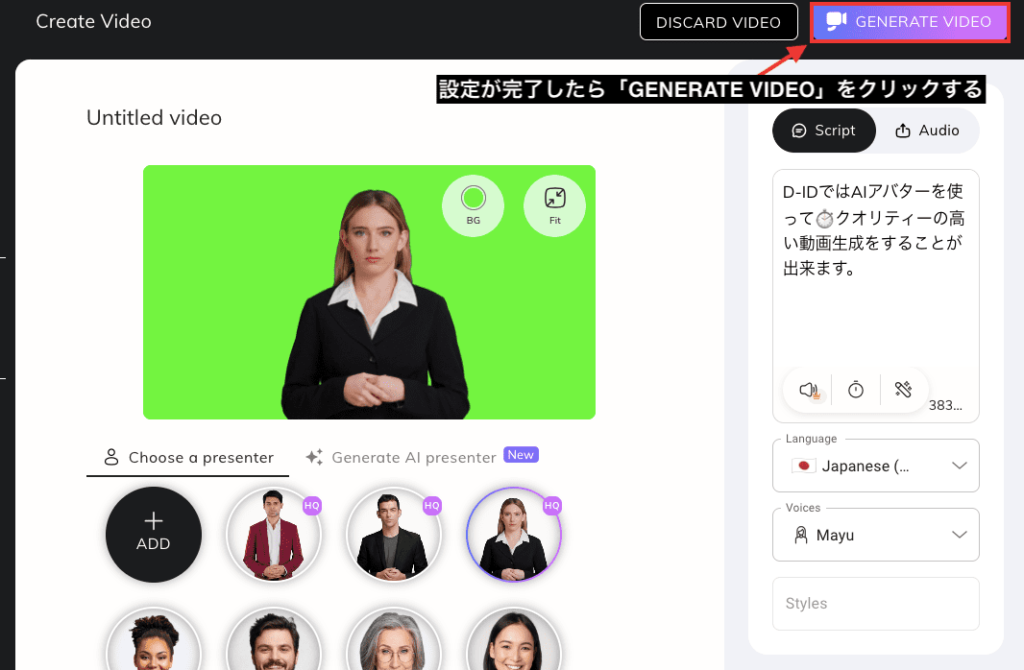
右下ある「GENERATE」ボタンを押すと動画生成が始まります。
生成時はテキスト量に合わせてクレジットを消費します。
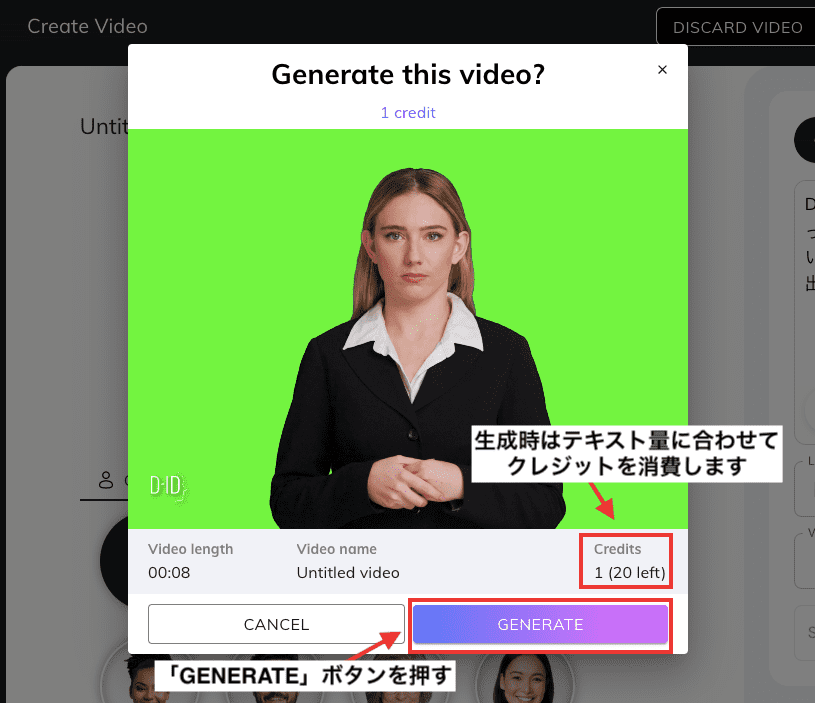
左側にある「Home」項目に自動で移動します。
完成した動画をクリックしてください。
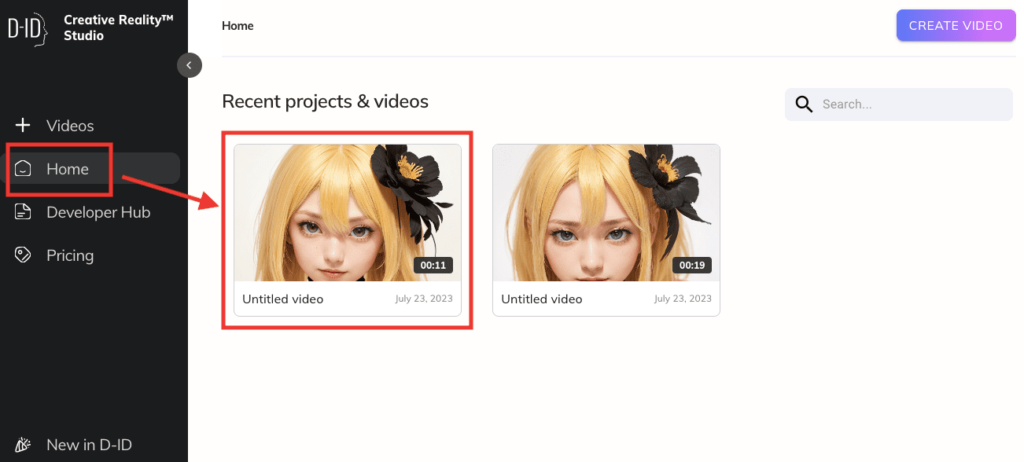
左下にある「DOWNLOAD」をクリックすることで、mp4形式で動画をダウンロードすることができます。
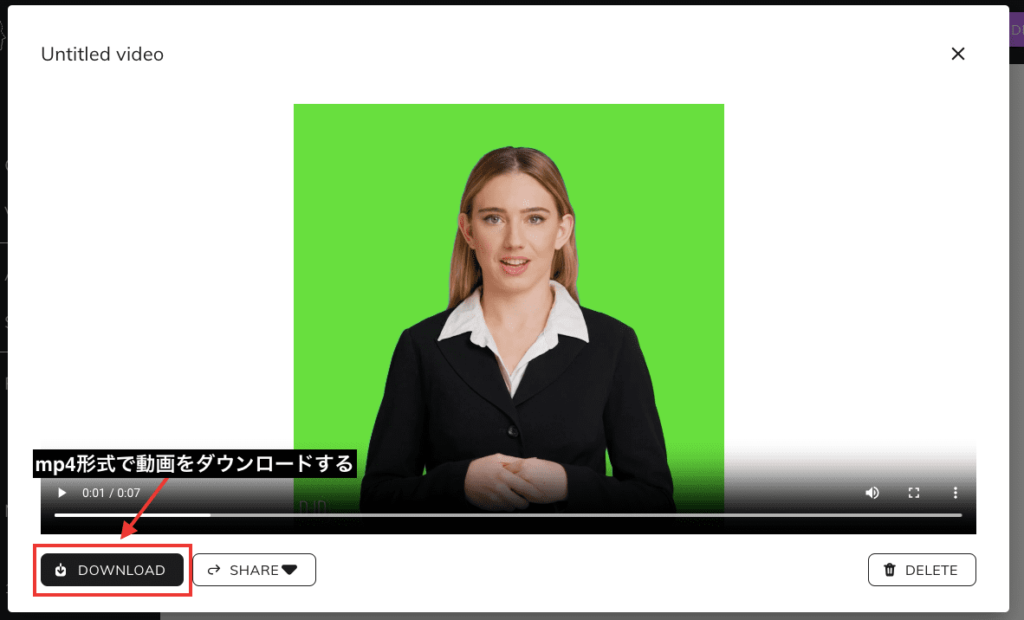
完成した動画がこちらになります。
しっかりテキストに合わせて喋っているAIアバターの動画を生成することができました。
(音量に注意してください)
画像をアップロードしてAIアバターを作成する

次は画像をアップロードしてAIアバターが喋っている動画を生成します。
以下の画像にあるように、アバター選択場所にある「ADD」をクリックしてから画像をアップロードしください。
また、なるべく人物は正面を向いている画像にしないと、顔が崩れたりと不自然になりやすいので、なるべくは正面を見た画像をアップロードしてください。
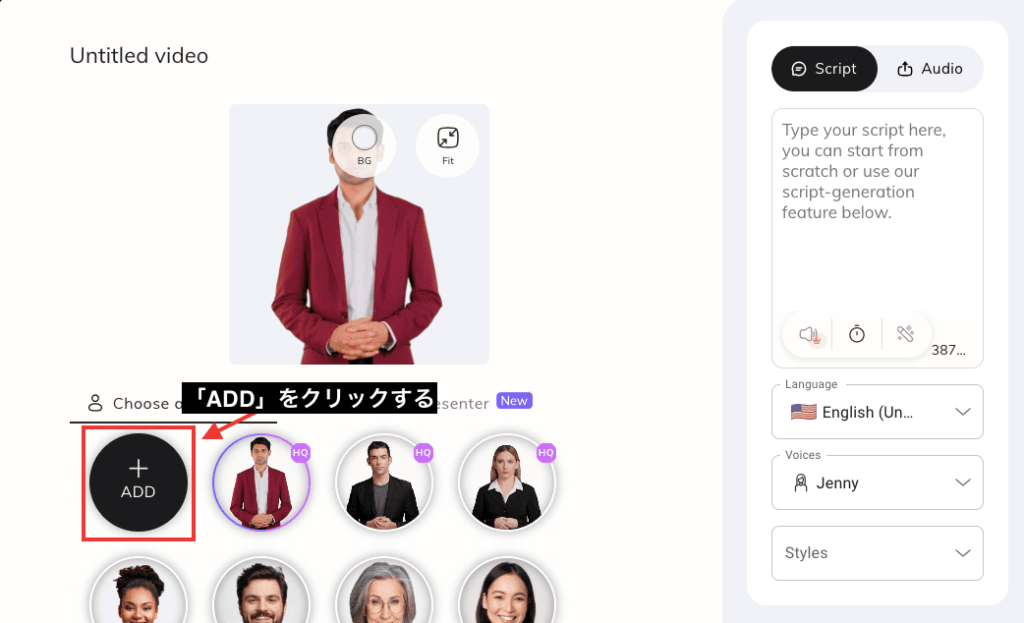
画像アップロードしたら、AIアバターが新しく追加されるのでクリックしてください。
先ほどと同じように、テキスト・言語・声を設定してから、右上にある「GENERATE VIDEO」をクリックして生成します。
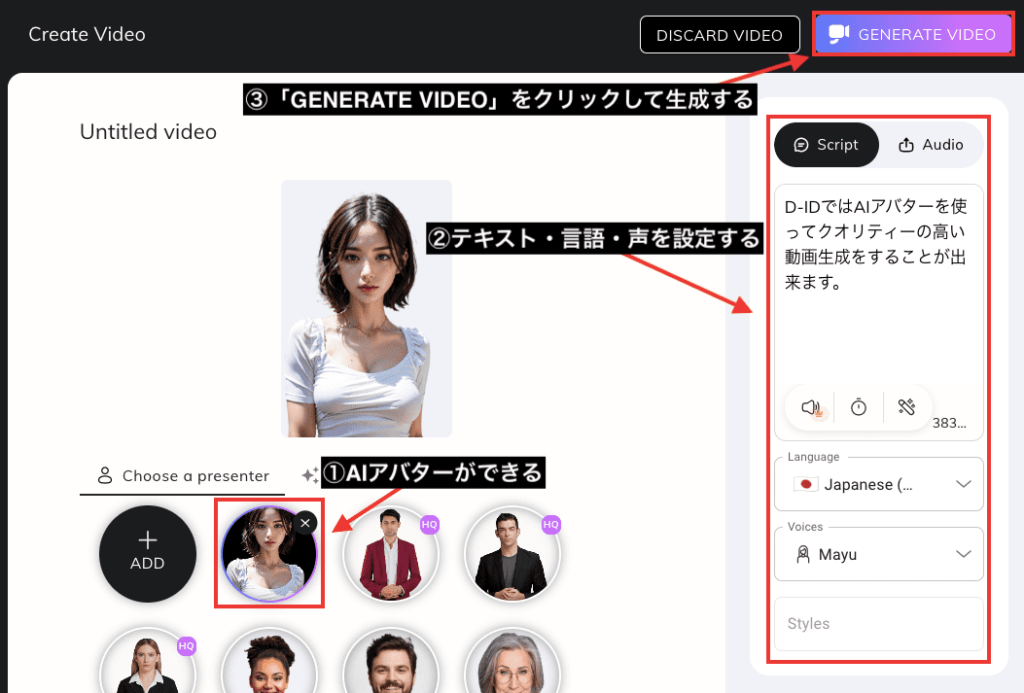
完成した動画がこちらになります。
しっかり喋っている動画を生成することが出来ています。
もう一つ生成してみました。
こちらは少しだけ斜めを向いているので不自然さがあります。
このように画像をアップロードして独自のAIアバターを生成できるので、是非遊んでみてください。
イラスト風のAIアバターで動画生成する

イラスト風のAIアバターで喋らせたい場合は「Generate AI presenter」をクリックしてください。
AIアバターを選択してから、先ほどと同様にテキストなどを設定してから生成しましょう。
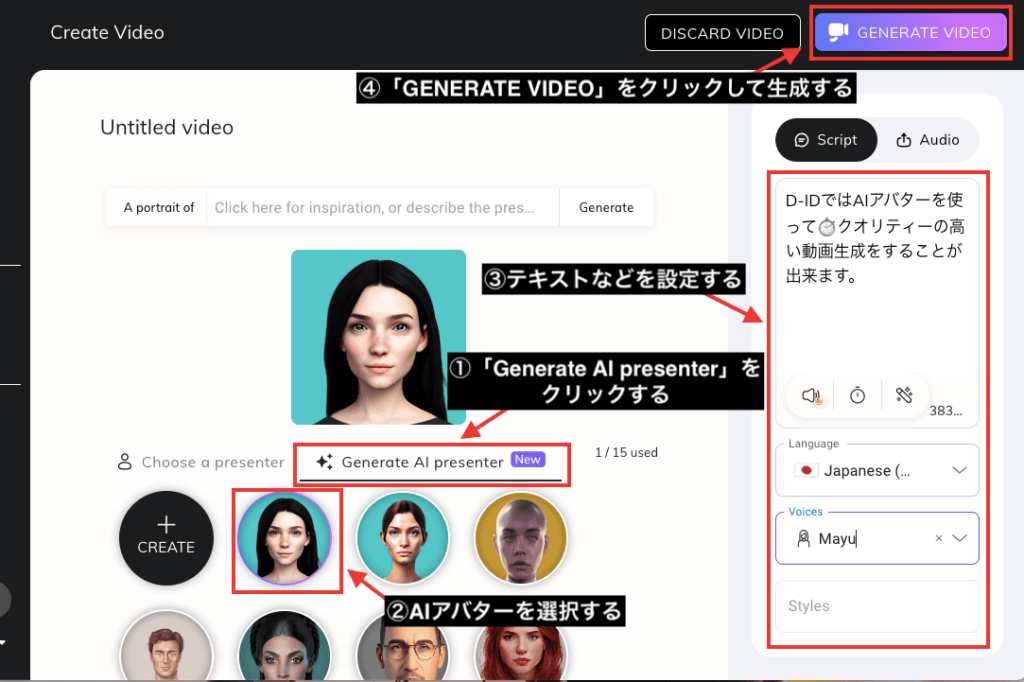
以下の動画は生成した結果になります。
イラスト風のAIアバターで動画作成したい人は使用してみてください。
テキストからAIアバターを生成する

D-IDでは、テキストからAIアバターを作成することが出来ます。
「Generate AI presenter」をクリックしてから「CREATE」を押してください。
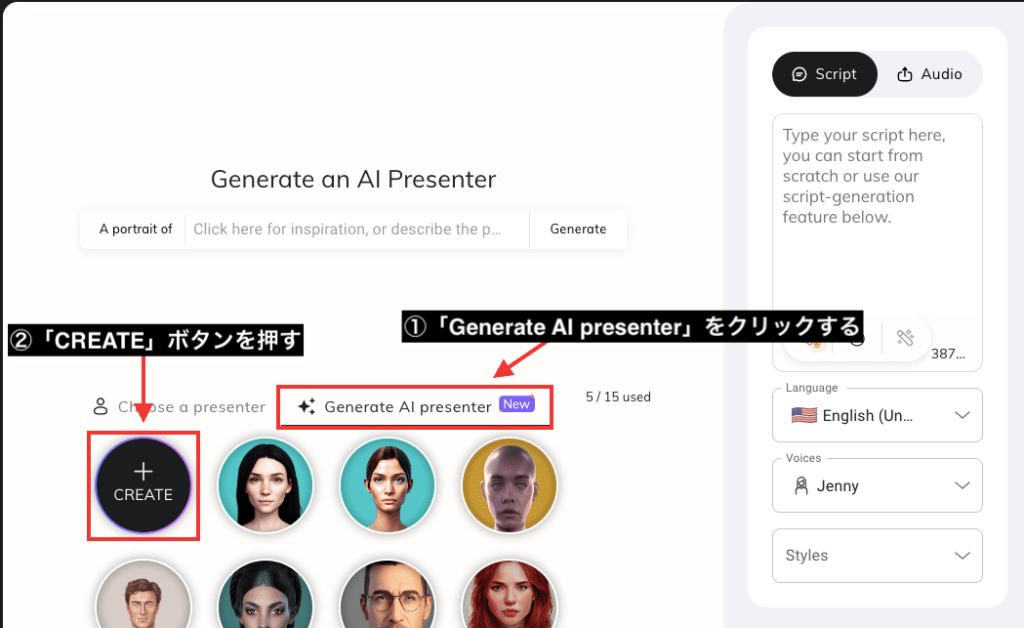
「Generate an AI Presenter」の下にあるテキスト内に、生成して欲しい人物の特徴を入力してください。
今回の例では「japanese cute face , girl , red hair」と入力して赤い髪の日本人女性を生成します。
入力したら「Generate」をクリックしてください。
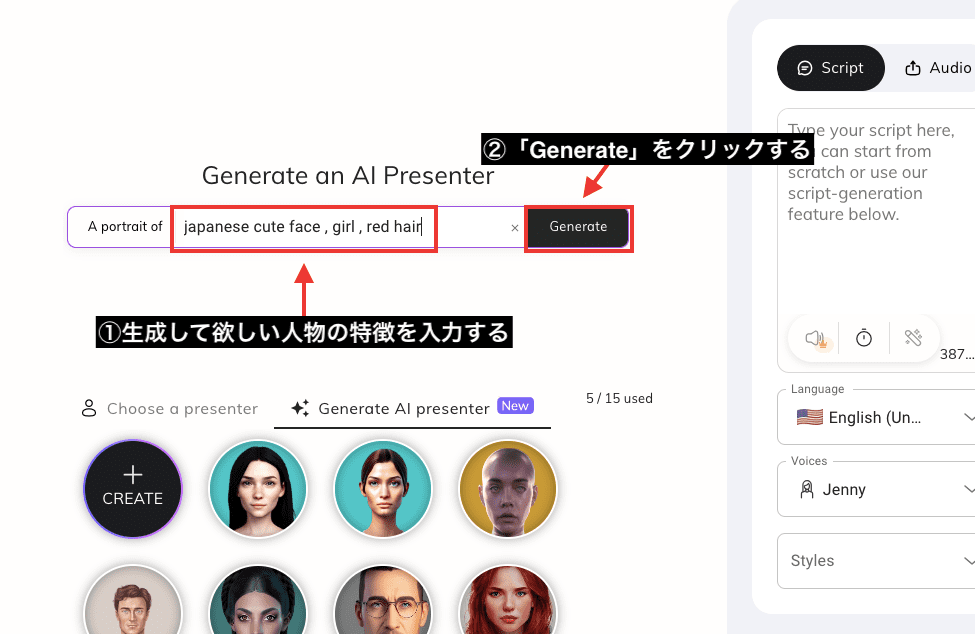
4枚の画像が生成されます。
気に入った画像がなかった場合は、再度「Generate」ボタンを押すことで4枚の画像を新しく生成することができます。
生成した画像をクリックすることでアバターとして追加されます。
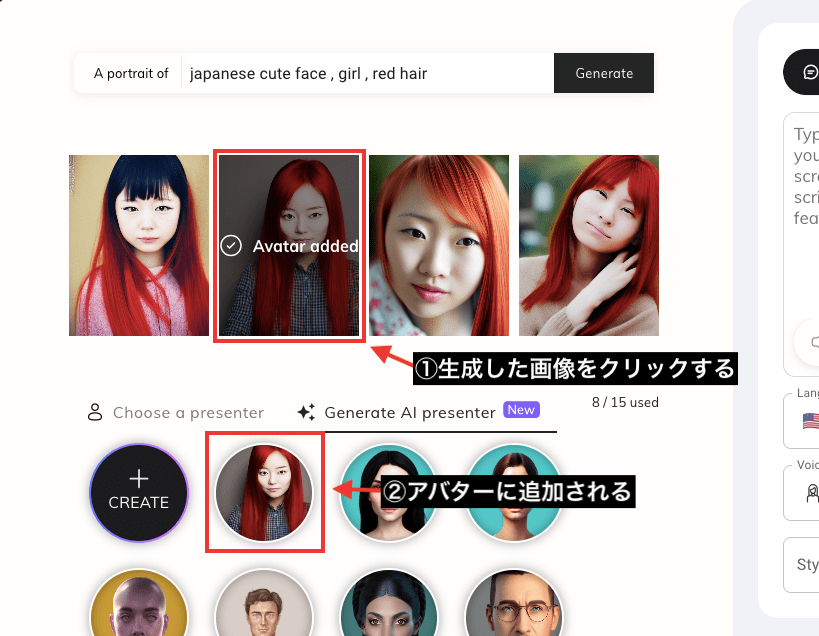
生成したアバターを選択してから、テキストなどを設定して動画生成します。
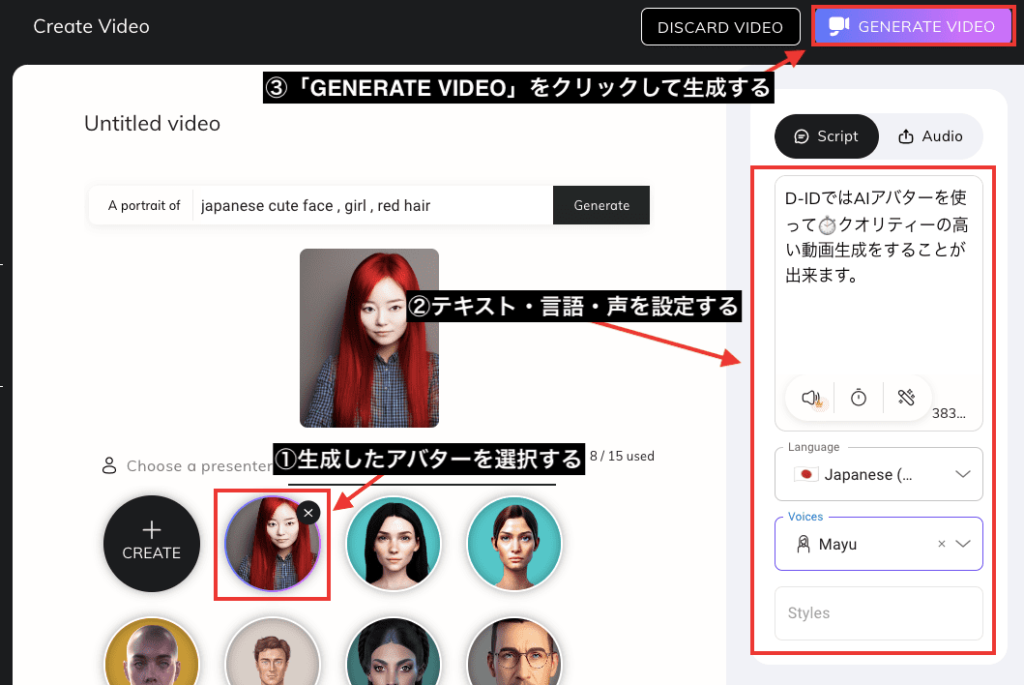
こちらが完成した動画になります。
いい感じに仕上がりました。
このようにテキストからAIアバターを作成することもできるので、是非試してみてください。
まとめ

以上でD-IDの使い方について解説しました。
D-IDはAIアバターを使った動画生成をすることができます。
画像をアップロードして独自のAIアバターを生成することができるので、自分の画像を使用して喋らせたり、実写(リアル)のAIイラストを使用して喋らせる動画を作成すると良さそうです。
是非楽しんでみてください。
AIアバターを使用して喋らせる動画を生成できる他のサービスに「Kreado.Ai」があります。
「Kreado.Ai」の使い方について以下の記事で解説しているので読んでみてください。




